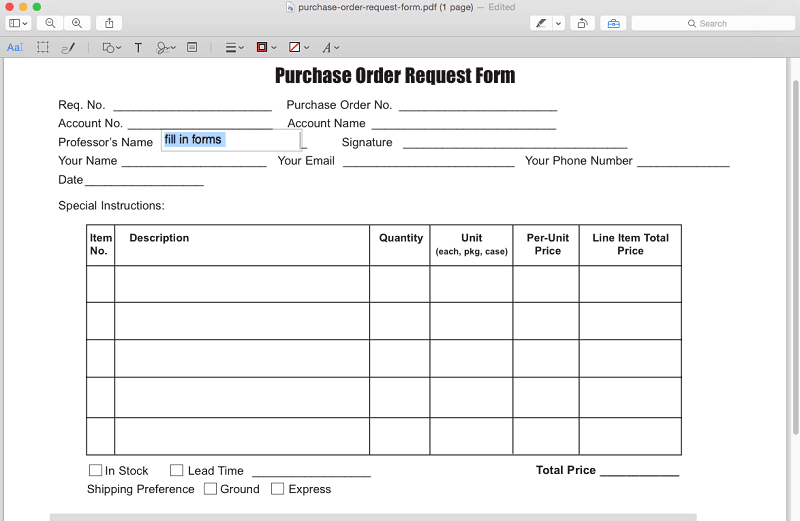Besoin de remplir un contrat ou un formulaire électroniquement en utilisant le format PDF? Les formulaires PDF peuvent être interactifs ou non interactifs. Les formulaires interactifs contiennent des champs à remplir, alors que les formulaires non interactifs sont limités et ne peuvent pas être modifiés. Si vous souhaitez remplir vos formulaires PDF rapidement et avec précision, une application PDF tierce est nécessaire sur votre Mac. Dans cet article, vous apprendrez à remplir des formulaires PDF dans Preview sur Mac.
Comment remplir des formulaires PDF avec Preview alternatif
Un programme plus avancé pour vous aider à remplir les formulaires PDF: PDFelement. Il permet aux utilisateurs de remplir des formulaires PDF sur Mac, ainsi que de créer facilement des champs de formulaires PDF.
 100% sécurité garantie
100% sécurité garantie  100% sécurité garantie
100% sécurité garantie  100% sécurité garantie
100% sécurité garantie C'est un éditeur PDF complet qui annote facilement les fichiers PDF. Il peut apporter des modifications à n'importe quel élément de votre PDF. Ce logiciel facile à utiliser est couplé à d'autres fonctionnalités comme :
- Soulignez, barré, mettez en surbrillance, ajoutez des notes autocollantes, des zones de texte, des commentaires de légende ou des liens à votre fichier PDF.
- Convertir les fichiers PDF en formats de sortie modifiables tels que PowerPoint, Excel, Word, texte brut, texte riche, HTML, images et EPUB.
- Convertir les textes, les pages Web, les presse-papiers et les images en fichiers PDF modifiables.
- Combiner plusieurs fichiers PDF ensemble ou divise de gros fichiers PDF en fichiers séparés.
- Lecteur PDF intelligente qui vous permet de faire défiler les pages, de naviguer et de zoomer sur les PDF.
- Imprimer et enregistrer des fichiers PDF compatibles avec d’autres logiciels PDF.
- Compatible avec macOS X 10.10, 10.11, 10.12, 10.13 et 10.14 Mojave.
Étape 1. Reconnaître les champs de formulaire PDF
Lancez PDFelement. Cliquez sur "Ouvrir un fichier" pour charger votre formulaire dans le programme. Pour les formulaires interactifs, vous pouvez directement taper du texte dans le formulaire. Pour les formulaires non interactifs, cliquez sur le bouton "Reconnaissance des champs de formulaire" pour reconnaître automatiquement les champs de formulaire.
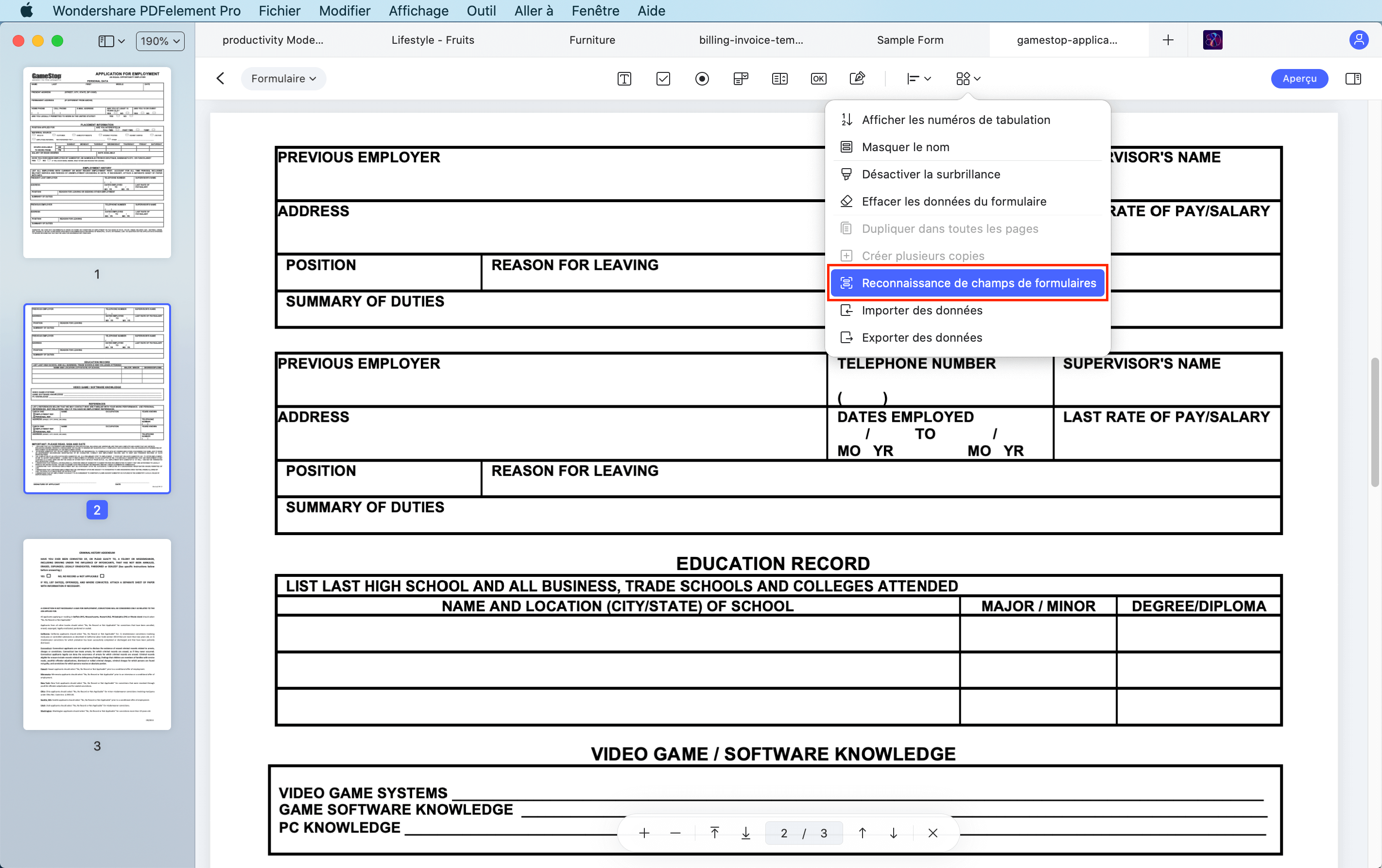
Étape 2. Remplissez le formulaire PDF
Une fois les champs de formulaire reconnus, vous pouvez directement remplir le formulaire.
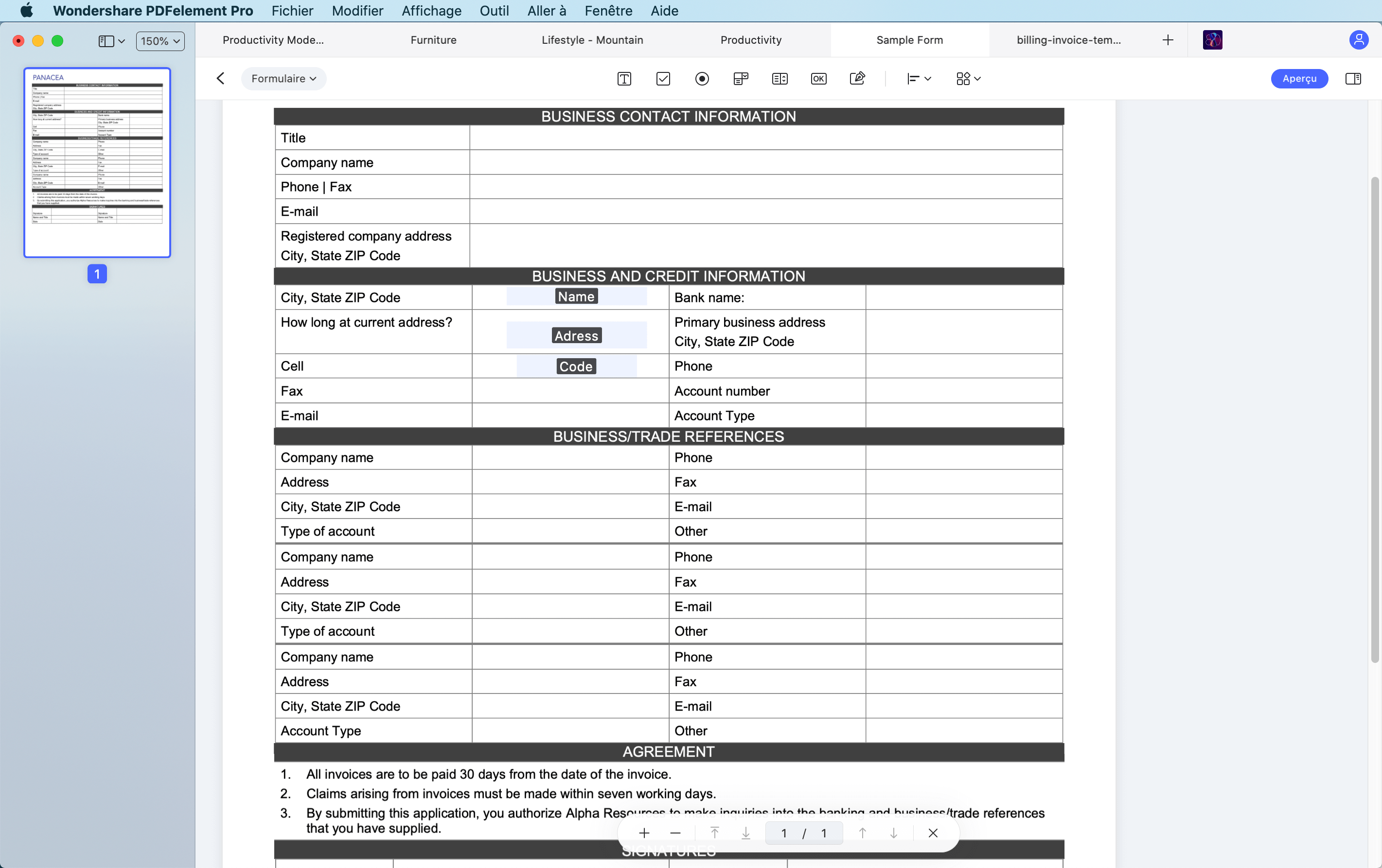
Étape 3. Modifier le formulaire PDF
Si vous souhaitez ajouter de nouveaux champs de texte au formulaire, cliquez sur le bouton "Formulaire" dans la barre d'outils pour choisir des champs de texte, des zones et des boutons en fonction de vos besoins. Une fois que vous avez fait cela, sauvegardez votre formulaire.
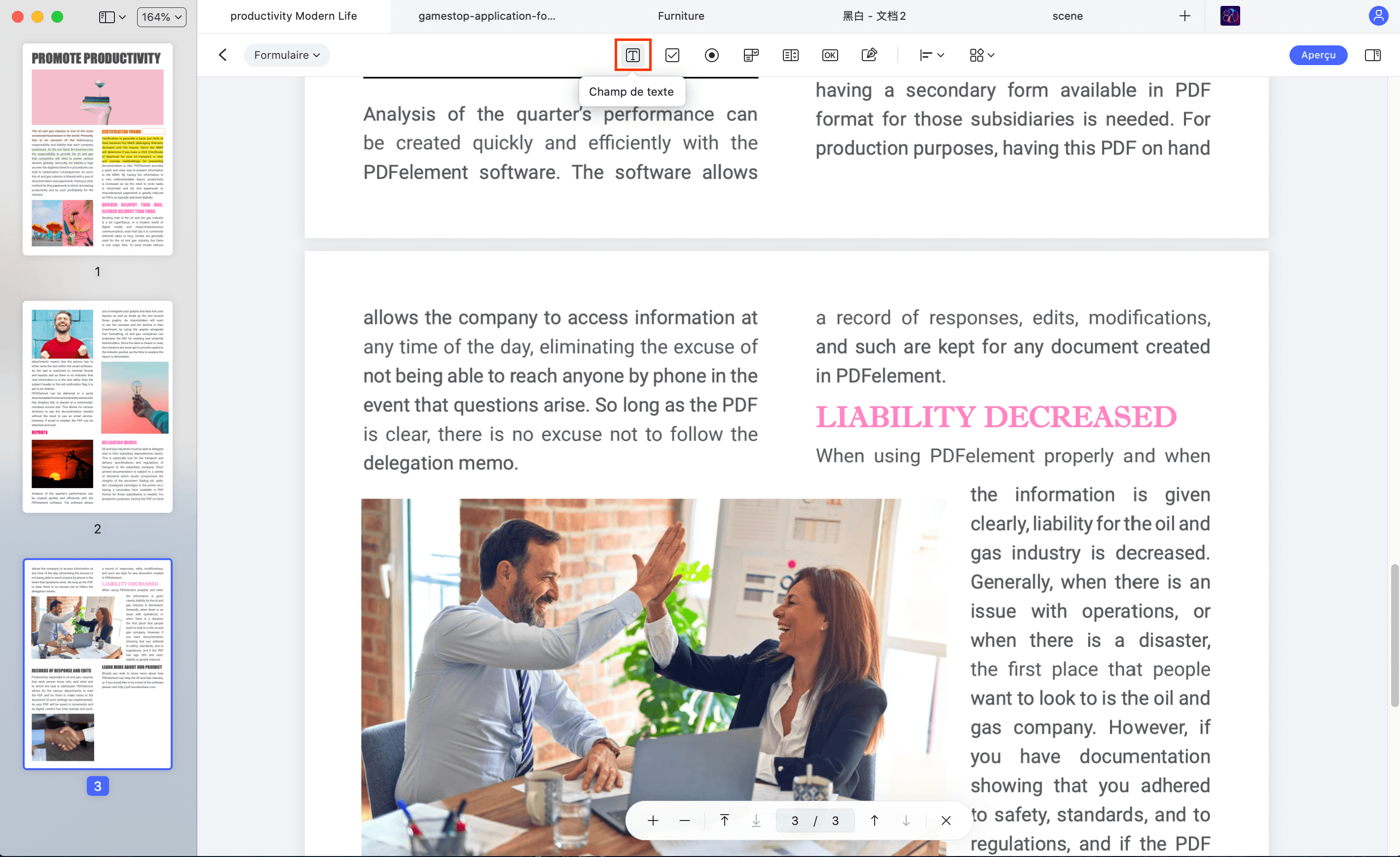
 100% sécurité garantie
100% sécurité garantie  100% sécurité garantie
100% sécurité garantie  100% sécurité garantie
100% sécurité garantie Comment remplir un formulaire PDF avec Preview sur Mac
Étape 1. Lancez Preview sur votre Mac. Ouvrez votre formulaire PDF avec Preview. Contrôle-cliquez sur le document et sélectionnez "Ouvrir avec Preview". Vous pouvez également aller dans le menu principal de Preview et cliquer sur "Fichier" > "Ouvrir".
Étape 2. Vous pouvez directement remplir des formulaires interactifs dans Preview. Si votre formulaire n'est pas interactif, vous pouvez cliquer sur "Outil > Annoter > Texte" puis sur l'icône de police pour choisir la taille et le style de la police.
Étape 3. Cliquez sur le champ pour commencer à taper du texte. Vous pouvez changer la couleur du texte et plus encore. Une fois les modifications terminées, sauvegardez votre fichier.